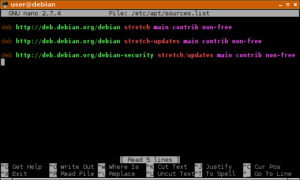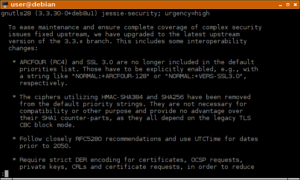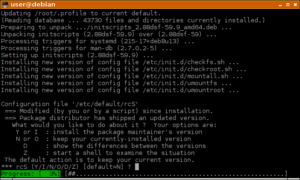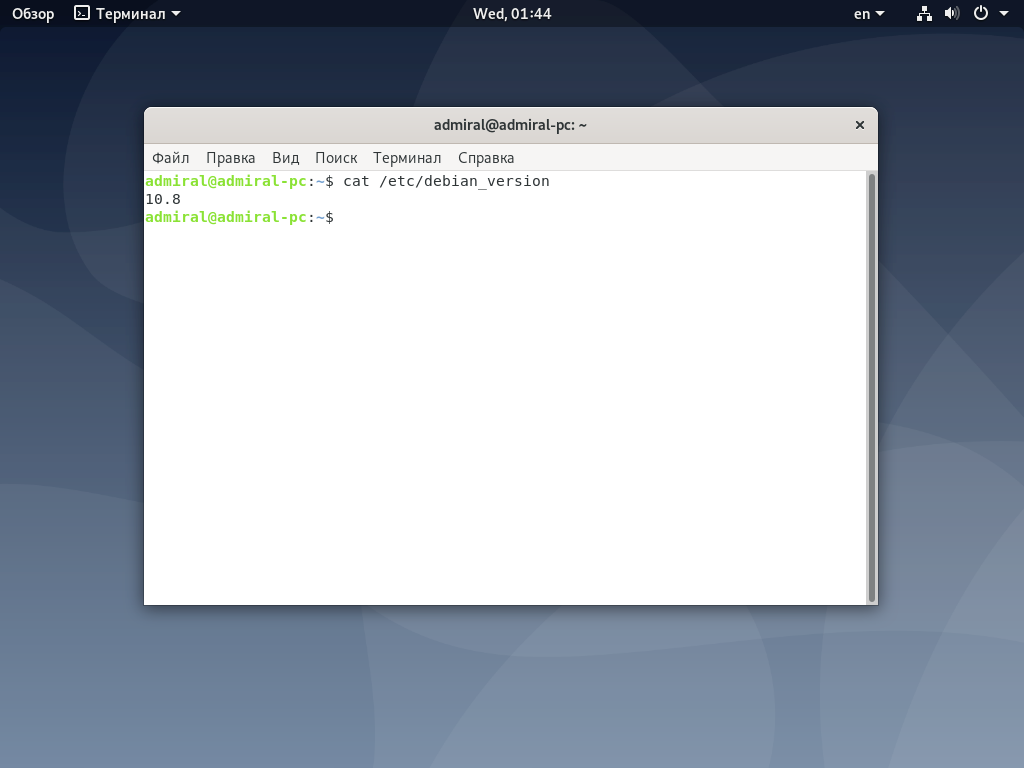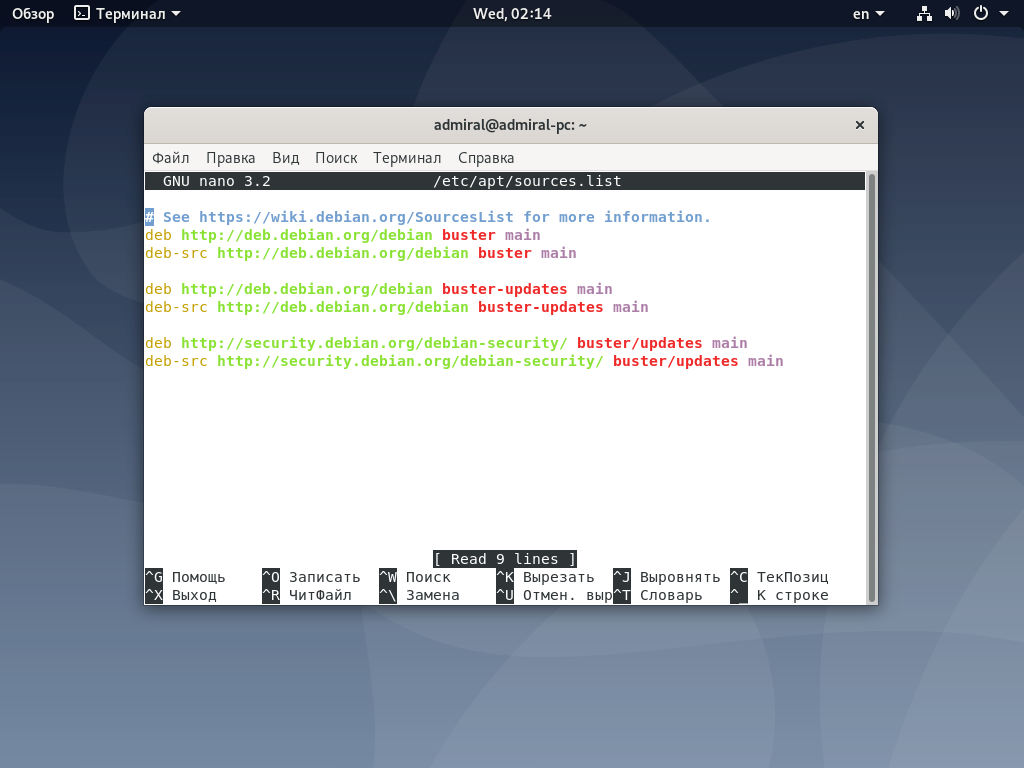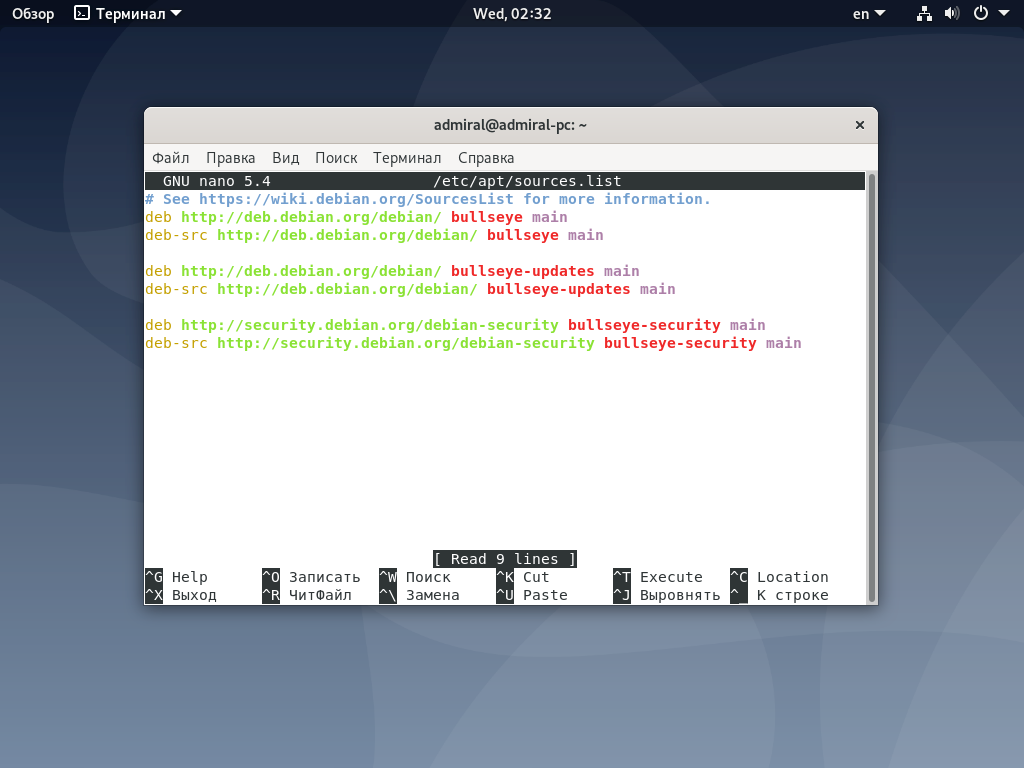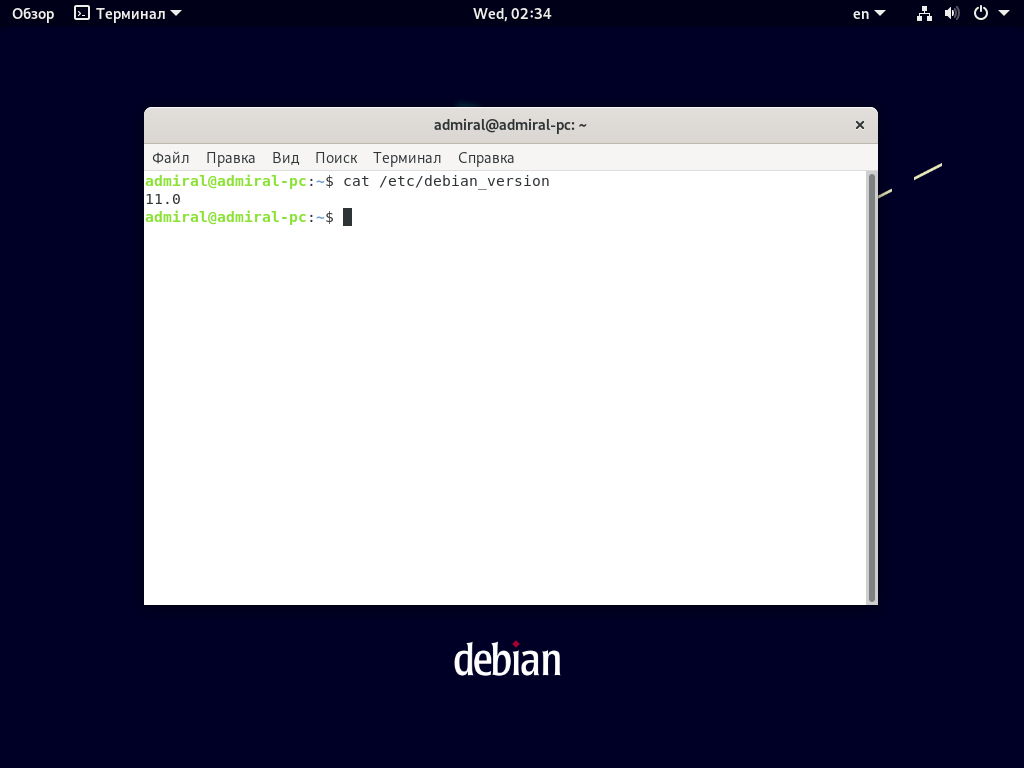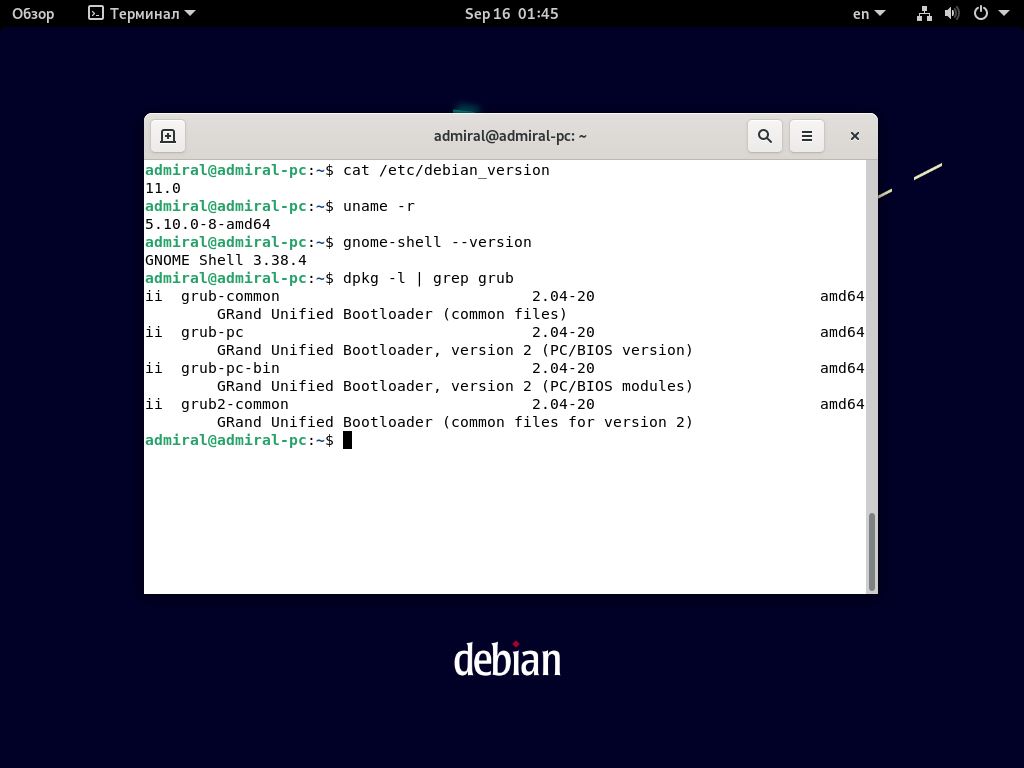- 🍑 Как обновить Debian
- Перед обновлением очистите sources.list
- Подготовьте sources.list для обновления
- Обновите Debian
- Заключение
- Как обновить Debian 10 до Debian 11
- Как обновить Debian 10 до Debian 11
- Шаг 1. Обновление Debian 10 до актуальной версии
- Шаг 2. Замена репозиториев
- Шаг 3. Минимальное обновление
- Шаг 4. Полное обновление
- Шаг 5. Готово
- Выводы
- Как обновить Debian 9 до 10
- Как обновить Debian 9 до 10
- 1. Очистка системы
- 2. Обновление существующей системы
- 3. Настройка репозиториев
- 4. Обновление до Debian 10
- 5. Проверка версии системы
- Выводы
🍑 Как обновить Debian
В течение примерно двух лет Debian остается относительно неизменным.
Версии и функции программы остаются неизменными в течение этого времени.
Исправления безопасности возвращаются.
Иногда исключения делаются для редких ситуаций, когда пакет может нуждаться в новых функциях.
Например, драйвер может быть обновлен, чтобы добавить поддержку большего количества оборудования.
Но это случается редко.
Постоянство вещей имеет свои преимущества.
Это делает операционную систему надежной.
Вы почти никогда не сталкиваетесь с ошибками.
Вещи почти никогда не ломаются после обновления пакетов.
Отсутствие новых функций также означает отсутствие неожиданных сюрпризов / поведения.
Но каждые два года (примерно) выпускается новая версия Debian.
И это часто приносит значительные улучшения и новые функции, которые вы можете захотеть или нуждаться.
Хотя операционная система часто описывается как «надежная» по причинам, упомянутым выше, процесс обновления также является надежным.
В чистой системе обновление с одной основной версии на другую происходит так гладко, потому что вы просто обновили несколько неважных пакетов.
Перед обновлением очистите sources.list
Некоторые пользователи сталкиваются с проблемами при попытке обновления.
Они получают неразрешимые конфликты пакетов, удаление важных программ и так далее.
В итоге они предпочитают просто удалить старую установку и заново установить новую версию.
Тем не менее, в большинстве случаев это не вина Debian.
Причина, по которой они сталкиваются с проблемами, часто заключается в том, что они сделали одно или несколько из этих действий, чтобы сломать свою операционную систему.
То, что он работает, не означает, что менеджер пакетов не будет молчать.
Поэтому перед продолжением рекомендуется удалить любую ссылку на стороннее программное обеспечение из ваших файлов «sources.list».
Откройте файл для редактирования:
Удалите все ссылки на программное обеспечение вне официальных репозиториев Debian. В этом файле нужно всего три строки.
Если вам нужен шаблон, скопируйте приведенный ниже пример и измените его в соответствии с вашими потребностями.
Очень важно сохранить текущее кодовое имя вашего выпуска Debian! Итак, если это 2021 год, и вы работаете с Debian Buster, замените stretch на buster, или на то, что вам подходит.
Кроме того, сохраните слова, завершающие строки.
В этом примере строка заканчивается строкой «main».
Но если ваши текущие строки «sources.list» оканчиваются на «main contrib non-free», то добавьте «contrib non-free» в конце каждой строки.
В этом случае ваш конечный результат может выглядеть так:
Чтобы сохранить файл, нажмите Ctrl + X, затем y, а затем Enter.
Обновите информацию о пакете:
Обновите ваши пакеты:
Если появляется журнал изменений, похожий на следующий рисунок, после его прочтения вы можете выйти, нажав q.
Удалите ненужные пакеты:
Подготовьте sources.list для обновления
Стоит отметить, что вам следует перейти только с одной основной версии на другую.
Пример: вы должны обновить Debian с 7 до 8 или с 8 до 9, но не с 7 до 9.
Снова отредактируйте исходный файл программного обеспечения.
Замените кодовое имя вашего текущего выпуска Debian на кодовое имя следующего.
Вы можете найти кодовые имена на странице списка выпусков Debian.
Например, чтобы обновить Debian 9 до Debian 10, вы должны изменить это:
Сохраните файл и обновите информацию о пакетах:
Обновите Debian
Если вы делаете это на рабочем столе, выйдите из графического интерфейса.
В какой-то момент процесс обновления перезапустит ваш графический стек, что приведет к потере доступа к терминальному приложению.
Войдите в текстовую консоль.
Нажмите ALT + CTRL + F2 или ALT + CTRL + F3, войдите в систему со своим пользователем и паролем и введите команды на этом экране.
Сначала выполните «безопасное обновление».
Система попытается обновить все пакеты, не удаляя ничего.
Обратите пристальное внимание на наличие конфликтов, приводящих к удалению необходимых пакетов.
Это и следующая команда важны так как в некоторых системах такие вещи, как графический стек, могут быть полностью удалены.
Однако это не должно происходить в чистых системах, где вы никогда не устанавливали вещи вне репозитория Debian.
Некоторые из новых пакетов поставляются с новыми файлами конфигурации. Вам будет задан вопрос, хотите ли вы сохранить старую конфигурацию или обновить ее до новой.
Если вы внесли изменения в файл конфигурации, вы можете либо сохранить его, либо обновить его, а затем повторно добавить настройки.
Однако, если вы никогда не касались файла, выберите для извлечения новую конфигурацию (введите Y).
В нем могут быть важные улучшения, исправления безопасности или необходимые изменения для работы программного обеспечения. Вот почему рекомендуется, чтобы вы «устанавливали версию сопровождающего пакета» как можно чаще.
Теперь выполните «полное обновление».
Это обновит остальные пакеты, которые не могли быть обновлены предыдущей командой.
Это потому, что они конфликтуют со старыми пакетами или устаревшими программами, которые есть в вашей системе.
Полное обновление удалит некоторые старые пакеты, чтобы освободить место для новых.
После этого обновление завершено. Вы можете очистить ненужные пакеты :
Наконец, перезагрузите компьютер / сервер:
Заключение
В большинстве случаев это должно работать без проблем.
Но если вы добавили сторонние программные источники в менеджер пакетов или установили сторонние пакеты (такими командами, как dpkg -i something.deb), вы можете столкнуться с конфликтами.
В таких случаях вам придется решить их вручную, сначала удалив поврежденные пакеты (sudo apt autoremove badpackage).
Источник
Как обновить Debian 10 до Debian 11
Не так давно вышла новая версия Debia 11 под кодовым названием Bullseye. По традиции, кардинальных изменений в системе не было, но пакетная база была значительно переработана. 72% пакетов получили новые версии, а более 11 000 пакетов появились в репозитории впервые. Именно это и даёт повод для обновления Debian 10 до Debian 11.
Мы расскажем не только о том, как выполняется обновление Debian 10 до 11, но еще и как подготовить её и избежать проблем. Забегая вперёд отметим, что дистрибутив по-прежнему обновляется путём замены репозиториев.
Как обновить Debian 10 до Debian 11
Перед обновлением настоятельно рекомендуем создать резервную копию системы. Это позволит восстановиться в случае неудачи. Также при использовании отличного от GNOME и KDE окружения лучше всего выйти из графической оболочки и обновляться в текстовом режиме.
Сервер можно обновить даже по SSH, в этот раз проблем с сетевыми интерфейсами не должно возникнуть. Но на всякий случай лучше иметь локальный доступ к консоли сервера.
Также разработчики не рекомендуют оставлять в системе сторонние пакеты и советуют удалить их перед обновлением. Однако, если они никак не связаны с функционированием системы, то можете оставить их, при том условии, что они не будут использовать устаревшие пакеты.
Шаг 1. Обновление Debian 10 до актуальной версии
Перед заменой репозиториев крайне желательно привести текущие пакеты до актуальной версии. Debian 10 за время существования успел получить несколько обновлений. Последняя версия получила номер 10.10, именно её и стоит обновлять до Debian 11.
Чтобы узнать текущую версию дистрибутива используйте команду:
Чтобы обновить дистрибутив Debian, а заодно привести пакеты в порядок, выполните команды:
sudo apt update
sudo apt dist-upgrade
sudo apt —fix-broken install
sudo apt autoremove
После этого при проверке будет указана версия 10.10. Перед следующим шагом можете перезагрузить компьютер, чтобы убедиться в том, что обновлённая система успешно запускается.
Шаг 2. Замена репозиториев
Замена репозиториев – это основной этап обновления Debian 11. Именно эти файловые серверы содержат все пакеты дистрибутива. Список репозиториев хранится в файле /etc/apt/sources.list. Для доступа к нему воспользуемся редактором nano:
sudo nano /etc/apt/sources.list
В этом файле нам необходимо заменить buster на bullseye. Помимо этого, потребуется заменить /updates на -security, так как в Debian 11 изменили наименование для security группы репозиториев. Легче всего произвести замену встроенным инструментом (Ctrl+\). После этого сохраните изменения (Ctrl+O) и выйдите из программы (Ctrl+X).
Список репозиториев должен выглядеть следующим образом:
Не забудьте обновить список пакетов командой:
sudo apt update
Теперь ваш дистрибутив готов к обновлению.
Шаг 3. Минимальное обновление
Обновление рекомендуется проводить в два этапа. На первом этапе мы проведём минимальное обновление. Оно заменит только те пакеты, которые не потребуют установку или удаление других пакетов. Для этого используйте команду:
sudo apt upgrade —without-new-pkgs
В процессе обновления будут задавать вопросы, используйте Tab, чтобы переключаться между кнопками, и Пробел, чтобы выбирать нужный пункт.
Несмотря на то, что обновление называется минимальным, будет обновлена большая часть пакетов. После перезагрузки компьютера вас встретит практически готовый вариант Debian 11.
Шаг 4. Полное обновление
Если минимальное обновление прошло успешно, то пора приступать к полному обновлению системы командой:
sudo apt dist-upgrade
В процессе обновления будут установлены новые пакеты зависимостей, а часть старых, не привязанных ни к одной программе, останется в системе. Для удаления этих пакетов воспользуйтесь командой:
sudo apt autoremove
Шаг 5. Готово
Теперь можете ещё раз проверить установленную версию дистрибутива, ядра, оболочки и загрузчика:
dpkg -l | grep grub
Выводы
Теперь вы знаете обновить Debian 10 до Debian 11. Особых изменений в процессе обновления, по сравнению с предыдущим релизом, не появилось. Главное обновить пакеты Debian 10 и правильно отредактировать список репозиториев. Если же говорить о стандартной для Debian оболочке GNOME, то с ней обновление проходит даже в графическом режиме.
Благодаря консервативному подходу к разработке дистрибутива, часть пользователей использует Debian без переустановки на протяжении многих лет. Это особенно актуально для серверов, где промедление неуместно. А если у вас до сих пор установлен Debian 9, то обновите его до 10 версии, что позволит перейти на Debian 11.
Источник
Как обновить Debian 9 до 10
В этой статье мы разберем как выполнить обновление Debian 9 до 10. В этой версии улучшена поддержка загрузки UEFI, система изоляции приложений AppArrmor активирована по умолчанию используется фильтрация сетевых пакетов на основе nftables вместо iptables, поддерживается печать без драйверов с CPUS 2.2.10, а также добавлена поддержка платформы Allwinner A64.
Обратите внимание, что при обновлении всегда есть риск сломать систему. Самый надежный способ получить новую версию — это установить её начисто. Если вы всё же решили делать обновление, создайте резервную копию, а для производственных систем лучше ещё посмотрите официальную документацию.
Как обновить Debian 9 до 10
1. Очистка системы
Первое правило безопасного обновления — чем меньше программного обеспечения установлено в вашей системе, тем выше шансы, что обновление пройдет без проблем. Сторонние пакеты, а тем более PPA и другие репозитории очень сильно уменьшают шансы того, что обновление пройдет без проблем. Поэтому перед обновлением лучше удалить все пакеты из системы.
Вы можете найти все сторонние пакеты с помощью утилиты aptitude:
sudo aptitude search ‘
Эта команда выведет все пакеты, которых больше нет в официальном репозитории потому, что они были удалены, а также пакеты, установленные вручную. Такие пакеты желательно удалить.
2. Обновление существующей системы
Второе правило для выполнения максимально безопасного обновления — ваша система должна быть обновлена до самой последней версии. Для этого выполните:
sudo apt update
sudo apt dist-upgrade
Если все прошло хорошо, выполните проверку целостности базы данных:
Затем проверьте нет ли отложенных пакетов:
Отложенные пакеты не могут быть обновлены, они могут стать проблемой при обновлении до Debian 10. Прежде чем пойти дальше исправьте все проблемы, эта команда может вам помочь:
3. Настройка репозиториев
Теперь наша система полностью обновлена и готова к переходу на новую версию и вот ответ на вопрос как обновить debian 9 до debian 10. Для этого нужно отредактировать файл /etc/apt/sources.list и заменить в нем все репозитории stretch на buster. Сначала создайте резервную копию существующего файла:
cp /etc/apt/sources.list /etc/apt/sources.list_backup
Затем откройте файл для редактирования, с помощью vim или apt edit sources и замените все вхождения слова stretch на buster:
#БЫЛО:
deb http://httpredir.debian.org/debian stretch main
deb http://httpredir.debian.org/debian stretch-updates main
deb http://security.debian.org stretch/updates main
#СТАЛО:
deb http://httpredir.debian.org/debian buster main
deb http://httpredir.debian.org/debian buster-updates main
deb http://security.debian.org buster/updates main
Вместо ручного редактирования вы можете использовать команду sed, но лучше сделать вручную:
sed -i ‘s/stretch/buster/g’ /etc/apt/sources.list
Далее сохраните изменения если использовали редактор и обновите список репозиториев:
Следующей командой вы можете посмотреть список пакетов для обновления:
apt list —upgradable
4. Обновление до Debian 10
Все подготовительные шаги завершены и нам остался последний — обновить Debian 9 до 10. Для этого выполните команды:
Во время обновления установщик может попросить разрешение на перезапуск нескольких системных служб. Это приостановит процесс установки и чтобы его продолжить вам придется согласится. Обновление займет некоторое время, в зависимости от скорости вашего интернета и производительности процессора. Теперь вы знаете как обновиться до Debian 10.
5. Проверка версии системы
После завершения обновления перезагрузите компьютер. Далее вы можете проверить насколько все успешно прошло с помощью команды:
Здесь вы должны увидеть, что у вас установлена десятая версия системы.
Выводы
Сегодня мы разобрали как выполнить обновление до debian 10, как видите, процедура довольно простая, хотя и может вызвать проблемы при неосторожном использовании. Ещё раз напоминаю, что перед тем, как делать что-либо лучше создать резервную копию важных файлов.
Источник